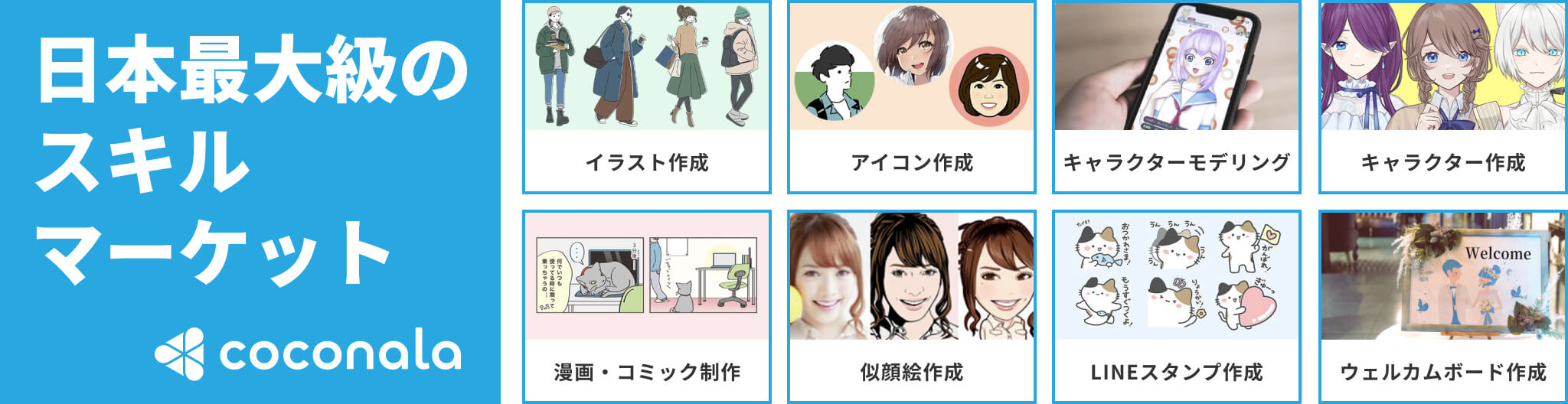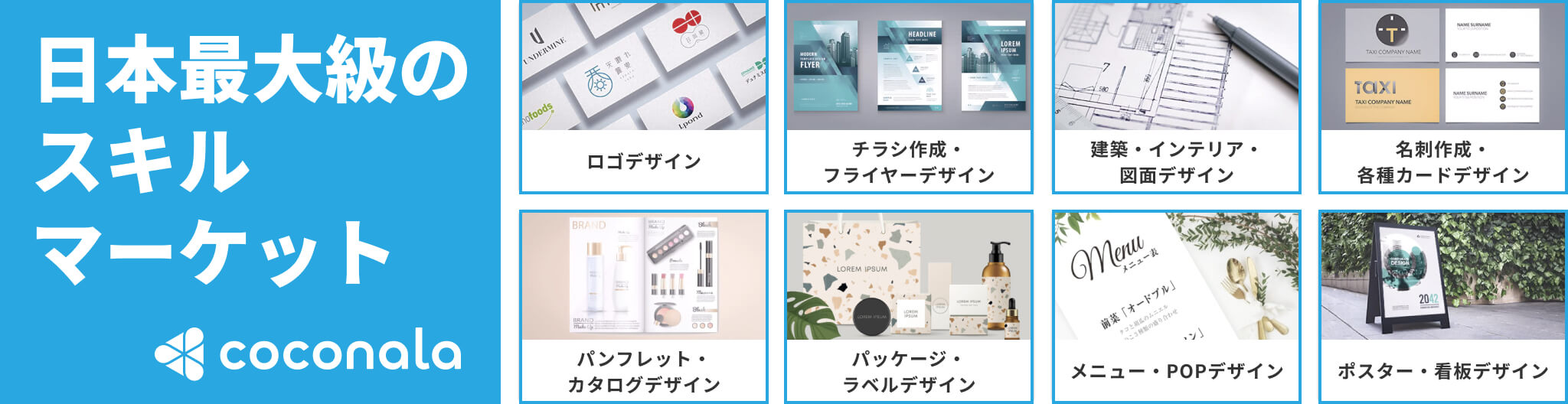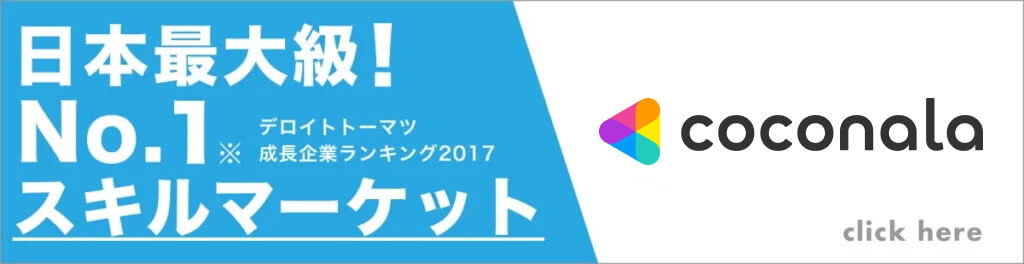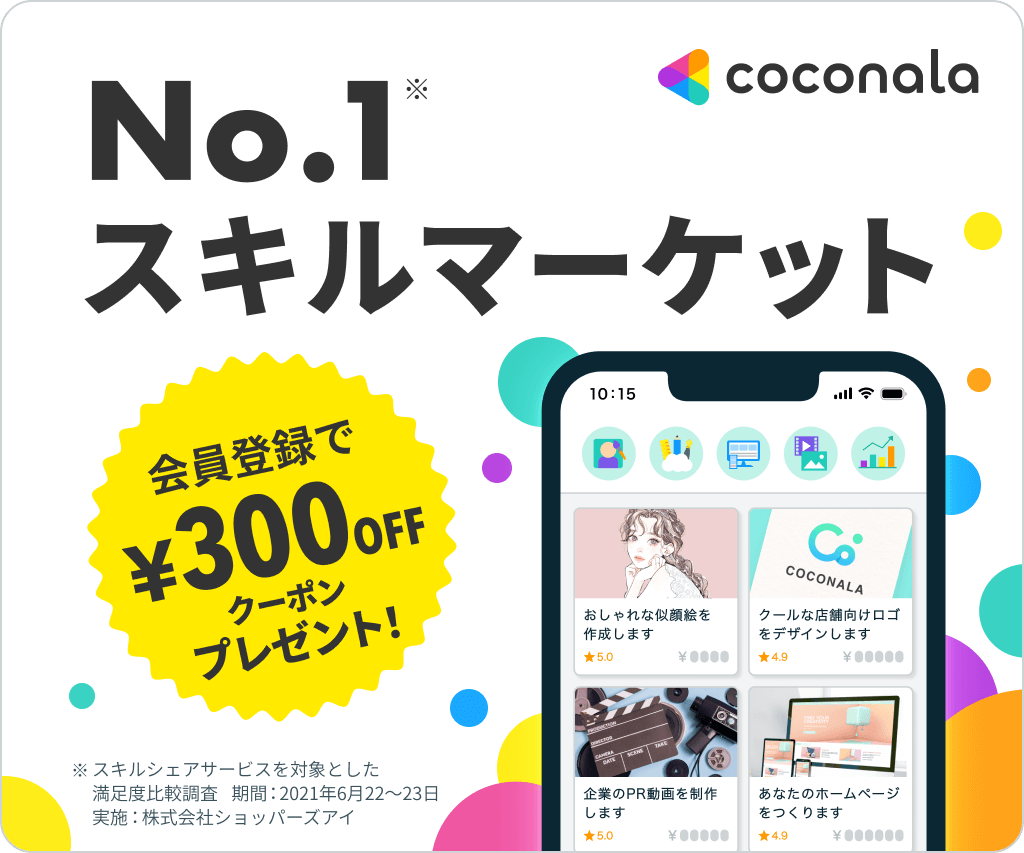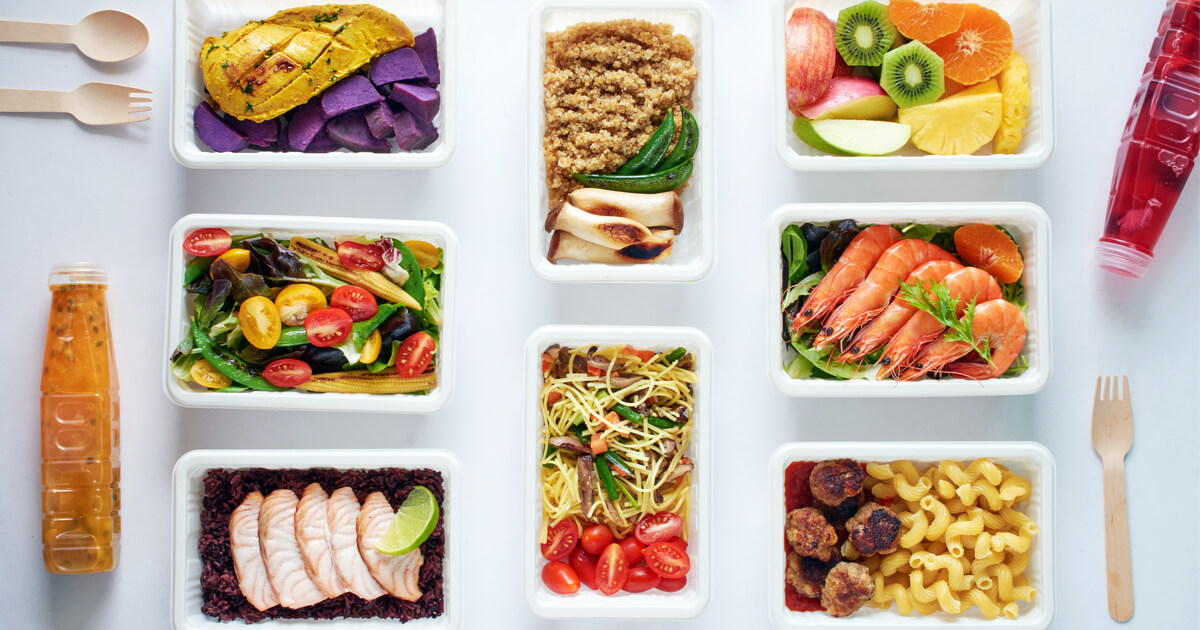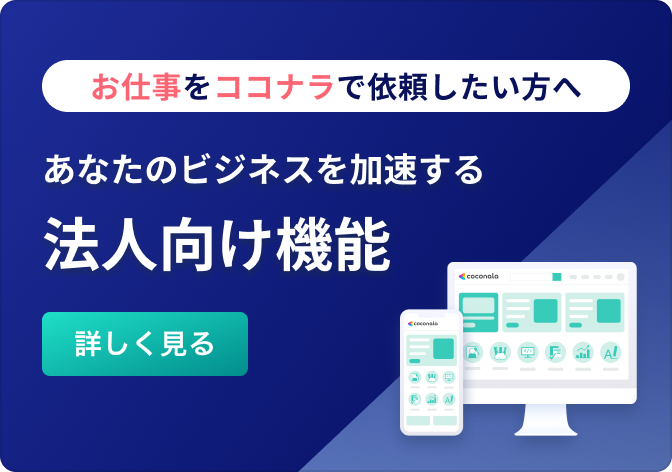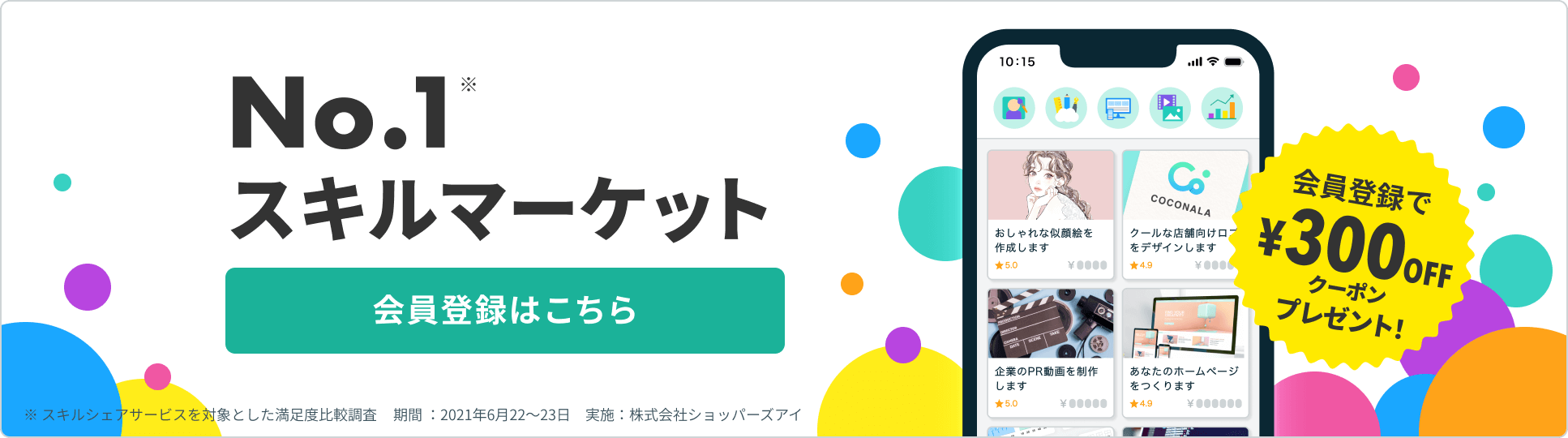PCのモニターと聞いても、あまりイメージが沸かない人も多いのではないでしょうか。PCモニターは作業環境をよりよく変える優れもの!安いものだと1万円台での購入も可能です。しかし各種メーカーが様々な商品を出しており、なかなか自分に最適な1台が決まらないこともしばしば……。この記事はそんなあなたのモニター選びをサポートします。
目次
モニターの使い道とは

この記事をお読み頂いているということは、皆様モニターの購入をご検討の方々かと思います。
そしてきっと、購入に踏み切れていない方もいらっしゃるのではないでしょうか。
筆者自身は最近モニターを購入しましたが、決断までに3ヶ月かかりました……。
モニターの導入は、確実にPC作業の効率を向上させます。
一方で、購入前の注意点も多いもの。
まずはモニターが作業効率にどのような影響をもたらすのか、解説していきます。
モニターは、こんな人に使って欲しい!
モニターの使い方は人それぞれ。
その中でも典型的な事例をご紹介します。
プログラミングにおいて、コードの入力ミスは致命的です。
しかし「,(カンマ)」「.(ピリオド)」の入力ミスは慣れている人でも多発しやすいもの。
モニターを使い画面を大きくすることで、入力ミスが防げることはもちろん、作業効率も上がるでしょう。
調べ物が多いと、たくさんのウィンドウが開いていることもしばしば。
モニターは手元のPCとは別のウィンドウを映すことができるので、調べながら作業ということも可能です。
最近は、NetflixやAmazonプライムビデオなどの動画視聴サービスが、大きな拡大を見せています。
モニターは動画視聴に使うことも可能。
ご自宅にテレビが無い人も、モニターを使えばテレビに近い十分な機能を果たします。
購入する際の注意点
ではモニターの購入には、どんな注意点があるのでしょうか。
モニターは、家電量販店では取り扱っていないことが多く、Amazonなどのオンラインストアで購入する場合がほとんどです。
そのため、届いてみないとサイズが分からないという問題が発生します。
事前にカタログ値を参照して、メジャーなどでデスクに置いた時のイメージを掴んでおく。
もしくは家電量販店で、同サイズのテレビやデスクトップPCを見て、サイズ感を把握しておくことも大切です。
これは接続端子の問題です。
基本的にモニターとPCは、HDMIケーブルを介して接続します。
しかしPCに直接HDMIケーブルを差し込むことができないので、接続端子が必須。
詳細は記事末尾でご紹介します。
昨今の情勢の中、多くのビジネスパーソンが急速に在宅勤務へとシフト。
そこで在宅勤務環境を整えるべく、多くのPC周辺機器の需要が高まりました。
これはモニターも例外ではありません。
人気のブランドやサイズは品薄になっている場合も……。
根気よく探すか、もしくは未発売の商品を予約購入するのも手段の一つです。
(筆者は未発売の商品を予約購入しました。)
【選ぶポイント①】まずはブランドを絞ろう

モニターを購入する際、まず最初にブランドを選ぶことをおすすめします。
その理由は、“最も候補を絞れるフィルターがブランド単位”だから。
後ほどご紹介しますが、同サイズのモニターはたくさんありますし、同ブランドの中にもサイズが複数ある場合があります。
またお気に入りのブランドを一つ決めておくと、買い換える際にも楽です。
ここではおすすめのブランドをご紹介します。
LG
韓国に本社を置くLGエレクトロニクスのモニターです。
韓国2位の電子機器メーカーで、信頼性や機能性も抜群。(1位はサムスン電子です。)
モニターの分野については、曲面型のウルトラワイドモニターを発売しており、これは世界初の技術です。
詳しくは公式HPをご参照ください。
(筆者は24インチのフレームレスモニターを購入しました。)
PHILIPS
オランダに本社を置くフィリップスのモニターです。
シェーバーや電動歯ブラシでも有名で、またフィリップスはAEDや信号灯なども作っており、技術力は非常に高いと言えるでしょう。
また他のメーカーと比べて安価で、24インチモニターだと最新版でも2万円を切るので驚きです。
(LGだと2万円を超えるのが一般的です。)
詳しくは公式HPをご参照ください。
EIZO
石川県に本社を置くEIZO(エイゾー)のモニターです。
日系メーカーということで、確かな技術力と安心感に期待できるでしょう。
また商業用のモニターも販売しており、航空管制や船舶、また手術用として医療現場でも用いられています。
詳しくは公式HPをご参照ください。
DELL
アメリカに本社を置くDELLのモニターです。
ノートパソコンやデスクトップパソコンも販売しているので有名かと思います。
これらと同じ技術力でモニターも作られているので、技術力に安心感を得ることができます。
詳しくは公式HPをご参照ください。
【選ぶポイント②】サイズ選びも重要

欲しいブランドが決まったら次はサイズを選びましょう。
サイズ選びはとても重要です。
せっかく買ったのにデスクと合わないなんてことがないよう、念入りに行いましょう。
〜19インチ
やや小さめのディスプレイ。
19インチがA3用紙とほぼ同じ大きさです。
本当にモニターが欲しいと思われている方には、少し物足りないかも知れません……。
20インチ〜26インチ
一般的なサイズのディスプレイ。
特に24インチのモニターは、全てのサイズの中で最も主流です。(メーカーによっては23.8インチと表現している場合もあります。)
27インチ〜
大画面と呼ばれるサイズのディスプレイ。
その中でも27インチは24インチに並んで人気のサイズです。
場所に余裕がある場合はおすすめですが、24インチ→27インチでかなり値段が上がるので注意……。
その他
上記に挙げたモニターは“ワイド”と言われるモニターの一例で、その他“スクエア”や“ウルトラワイド”(ワイドの2倍のサイズ)と呼ばれるのもあります。
ここまでモニター選びにおける、ブランドとサイズについてご紹介してきました。
皆様ご存知の通り、PCの周辺機器はたくさんあります。
モニターのみならず、PC関連機器についてもっと詳しく知りたい!という方は、その分野に精通したアドバイザーに相談してみてはいかがでしょうか。
パソコン、スマホ、周辺機器の購入相談承ります PC歴26年の筋金入りが助言いたします。
パソコンや周辺機器の購入のアドバイスをします 初心者の方でも気軽に!貴方に合うパソコンを勧めます
モニターには種類がある!

ここまで選び方のポイントをご紹介してきました。
が、実はモニターと一口に言っても、大きく二つに分類することができるんです。
これら二つは見た目は同じでも、スペックや値段が異なります。
こちらは一般的なモニターのことを指します。
ここからさらに、4KやフルHDと細分化することができます。
一般的に4Kの方が値段が高いとされますが、その分解像度も高いのでこだわって画像編集をする方にはおすすめです。
こちらはゲーム用に特化したモニターです。
ゲームのようにハイスピードで画面が切り替わる場合、ゲーミングモニターを使用することをおすすめします。
一般的にスタンダードモニターよりも高いとされます。
ゲーミングモニターに関する質問はこちらの方へどうぞ!
ゲーム環境に合わせたゲーミングPCをご提案いたます ゲームに合わせたPCやデバイスの購入をサポートいたします!
その他必要なものをチェックしよう!

実はモニターを買っただけではPCと接続できない場合も!
ここでしっかり確認をしておきましょう。
HDMI対応のハブ
PCとモニターはHDMIケーブル、またはD-Subケーブルで接続します。
(新規格USB-Cが搭載されたPC及びモニターの場合、上記の限りではありません。)
多くのPCは、これらのケーブルを直接接続することができません。
(デスクトップの場合は可能な場合も。)
その際、PCとモニター側のHDMIケーブルを接続する“ハブ”が必要です。
様々なメーカーが商品を出していますが、おすすめはAnkerのハブです。
ぜひご参照下さい。(AnkerHP)
シリコン製のテーブルマット
これは必須ではありませんが、テーブルマットがあると作業環境に安心が生まれます。
直接デスクに置くのもありですが、シリコン製のテーブルマットを敷いておくと滑り止めにもなります。
地震大国だからこそ、大切な精密機械は守りたいですね……。
まとめ

ある程度モニターの購入をご検討の方は、記事を読んだだけではいまいちピンとこないということもあるでしょう。
もしまだ何かでお悩みの方は、アドバイザーに質問すればきっと解決できるはず!
ぜひココナラのプロアドバイザーにも、質問を投げかけてみて下さい。
あなたが最適なモニターと出会えることをサポートしてくれます。
また操作や設定の不安も解消されるでしょう。
作業が効率化が進み、日々のQOLが向上することを祈っています。
パソコン、周辺機器を貴方の代わりに良質な物選びます 膨大な数の相談に乗ってきた知識今役立てます!!コスパ最強!
今買おうとしてるIT機器、もっと安く買えます パソコンやタブレットなどをより安く買える方法、教えます!